Anaconda 安装教程(Win10环境) Tensorflow安装
序
Python易用,但用好却不易,其中比较头疼的就是包管理和Python不同版本的问题,特别是当你使用Windows的时候。为了解决这些问题,有不少发行版的Python,比如WinPython、Anaconda等,这些发行版将python和许多常用的package打包,方便pythoners直接使用,此外,还有virtualenv、pyenv等工具管理虚拟环境。
Anaconda 具有强大而方便的包管理与环境管理的功能
Anaconda概述
Anaconda是一个用于科学计算的Python发行版,支持 Linux, Mac, Windows系统,提供了包管理与环境管理的功能,可以很方便地解决多版本python并存、切换以及各种第三方包安装问题。Anaconda利用工具/命令conda来进行package和environment的管理,并且已经包含了Python和相关的配套工具。
Conda介绍
conda可以理解为一个工具,也是一个可执行命令,其核心功能是包管理与环境管理。包管理与pip的使用类似,环境管理则允许用户方便地安装不同版本的python并可以快速切换。Anaconda则是一个打包的集合,里面预装好了conda、某个版本的python、众多packages、科学计算工具等等,所以也称为Python的一种发行版。
conda将几乎所有的工具、第三方包都当做package对待,甚至包括python和conda自身!因此,conda打破了包管理与环境管理的约束,能非常方便地安装各种版本python、各种package并方便地切换。
Anaconda的安装
https://www.anaconda.com/download/#download
这里下载的是 5.3.0 64位版本
安装教程:
https://www.jianshu.com/p/2f3be7781451
https://blog.csdn.net/qq_37392932/article/details/81210470
2、安装
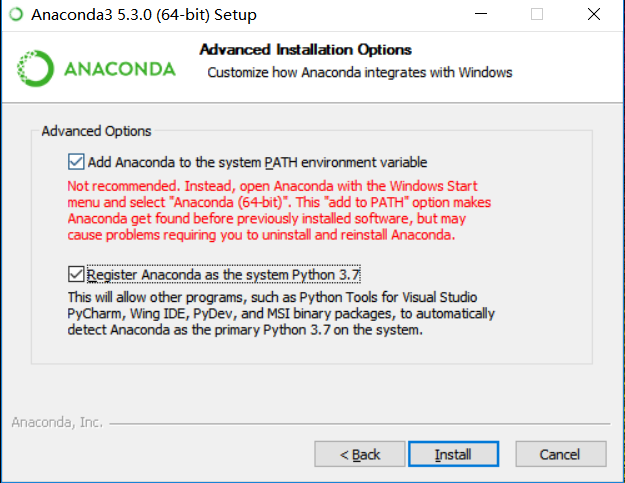
第一个勾是是否把Anaconda加入环境变量,这涉及到能否直接在cmd中使用conda、jupyter、ipython等命令。(提示not recommended。推荐安装完之后在Start Menu里右键打开Anaconda。如果选择add to PATH 来加入环境变量,否则可能会影响卸载。)
安装Microsoft VSCode依赖

添加环境变量
加入最后两行环境变量。一个是Anaconda的安装路径,一个时期中的Script
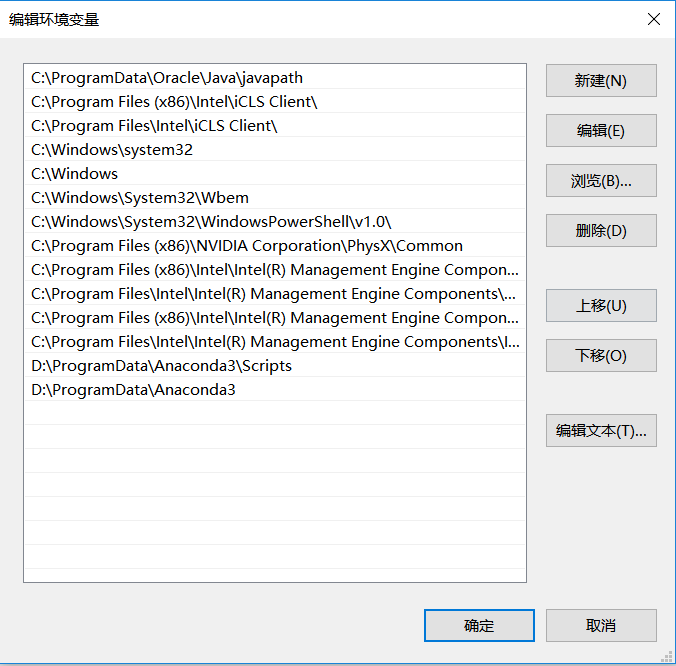
3.测试结果
打开cmd。分别输入python、ipython、conda、jupyter notebook等命令,会看到相应的结果,说明安装成功。(python是进入python交互命令行;ipython是进入ipython交互命令行,很强大;conda是Anaconda的配置命令;jupyter notebook则会启动Web端的ipython notebook,需要注意的是jupyter notebook命令会在电脑本地以默认配置启动jupyter服务)

4.修改管理镜像为国内源
Anaconda安装成功之后,我们需要修改其包管理镜像为国内源。Tsinghua Open Source Mirror
简单来说就是在cmd中分别运行这两个命令就好了。
conda config --add channels https://mirrors.tuna.tsinghua.edu.cn/anaconda/pkgs/free/
conda config --set show_channel_urls yes
打开界面
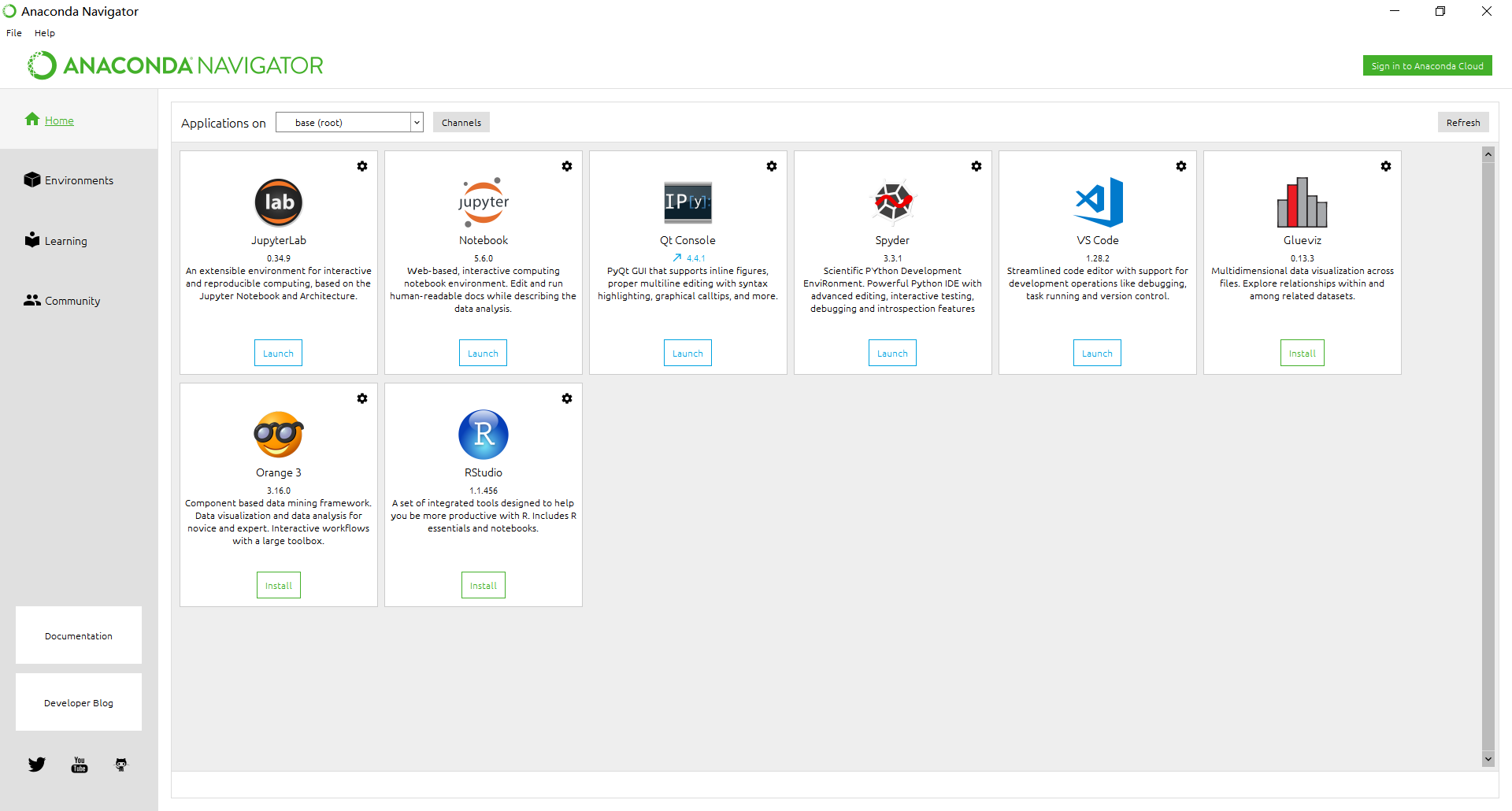
使用conda管理python
管理Python包 安装一个包: conda install package_name 移除一个包: conda remove package_name 升级包版本: conda update package_name 查看所有的包: conda list 管理Python环境 创建一个新环境: conda create -n env_name list of packages 删除名为env_name的环境: conda env remove -n env_name 显示所有的环境: conda env list 进入名为env_name的环境: source activate env_name 退出当前环境: source deactivate
pip 所有地址
https://pypi.org
安装Tensorflow
因为新版 Anaconda 自带的是 3.7版本的python,使用清华的源装了好几次tensorflow 都报错,说找不到对应的版本。参考这篇教程,在 Anaconda 中创建 python3.6 版本的TensorFlow环境
一、输入命令
conda create -n tensorflow python=3.6
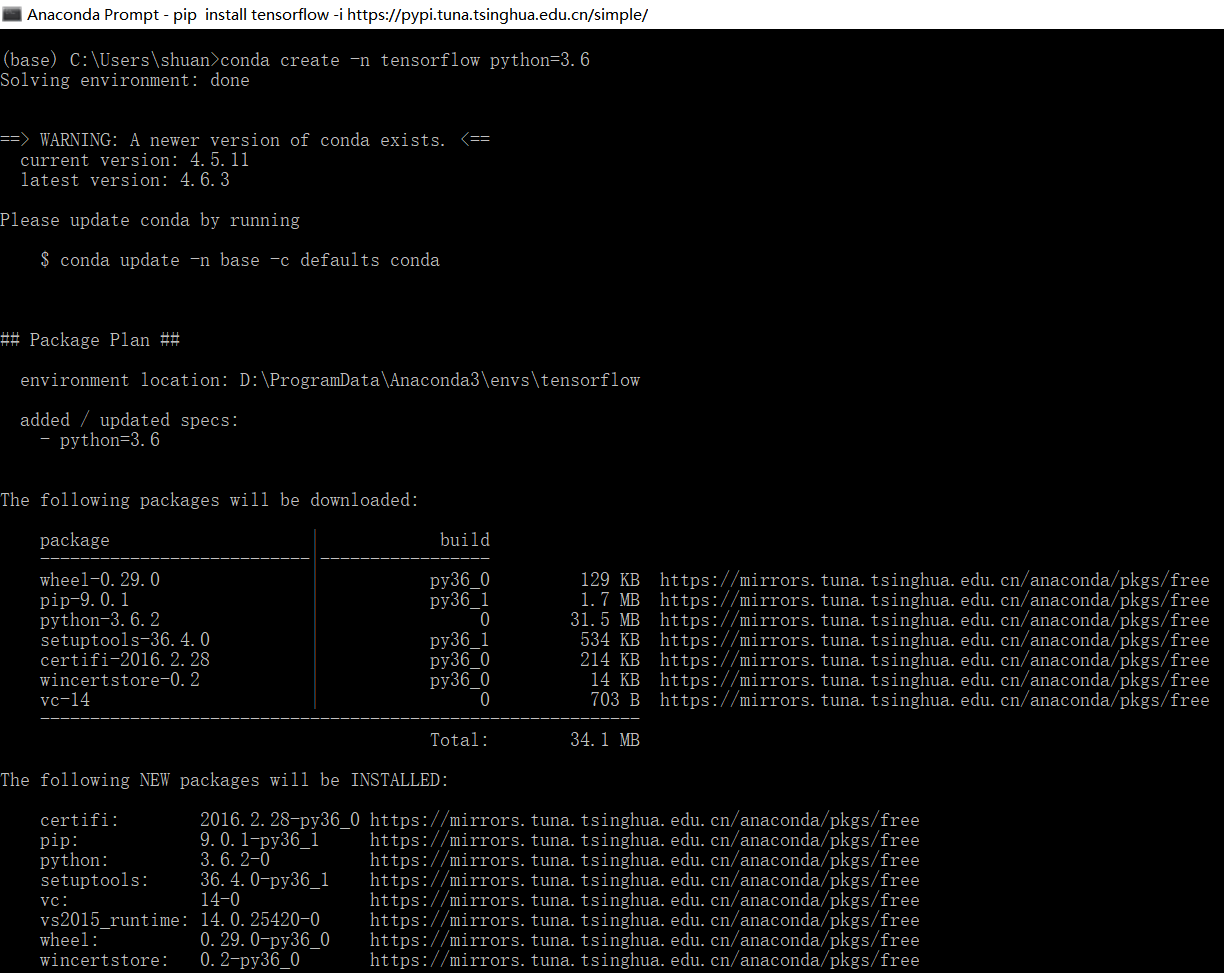

二、激活 python3.6 的 tensorflow 环境
activate tensorflow
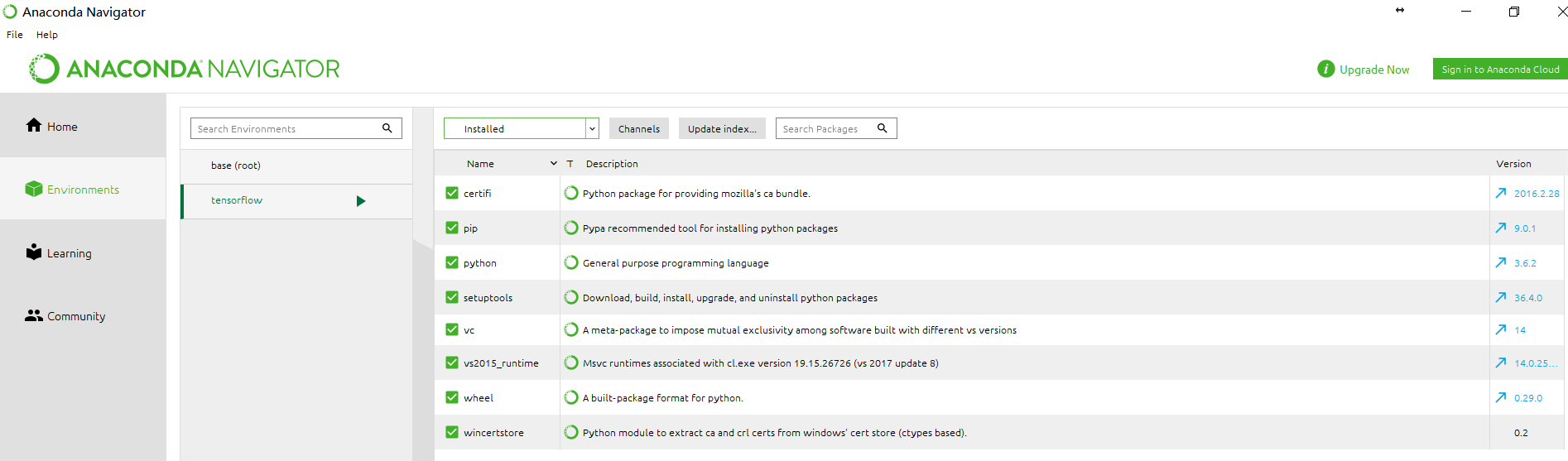
三、使用清华的源安装 tensorflow
pip install tensorflow -i https://pypi.tuna.tsinghua.edu.cn/simple/
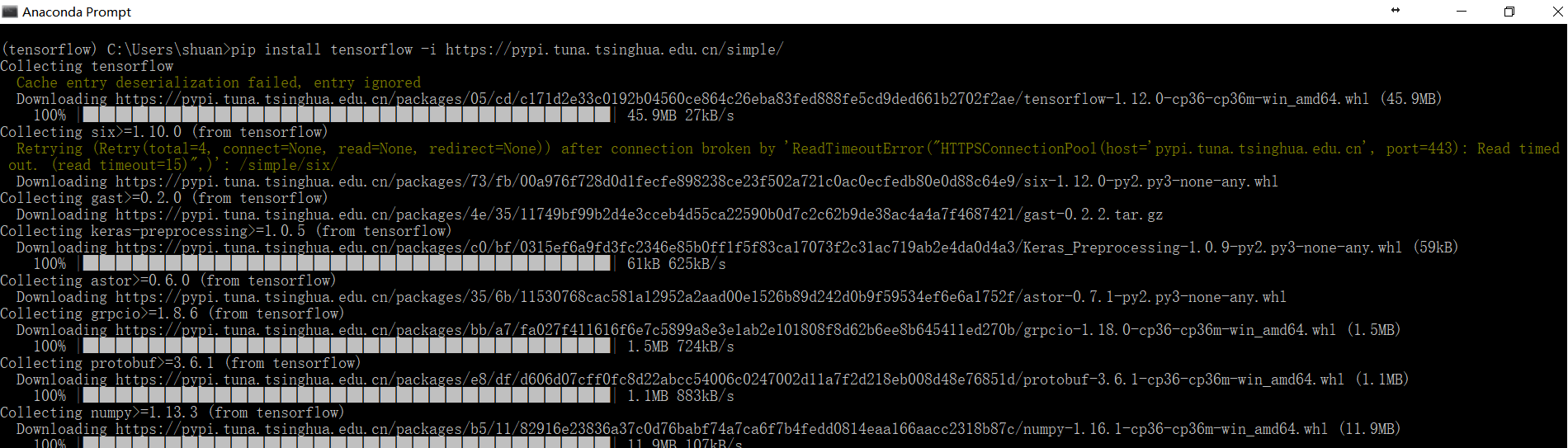
四、测试,正常
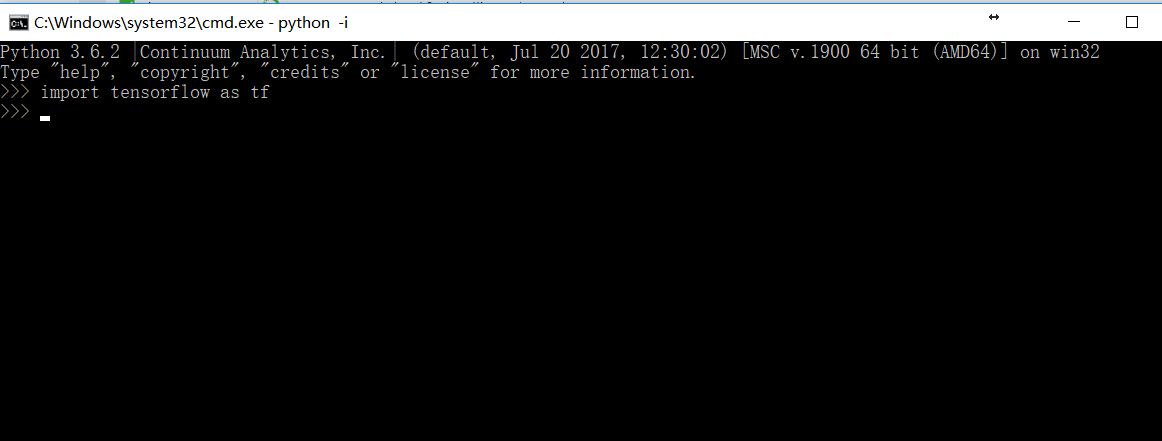
报错 Your CPU supports instructions that this TensorFlow binary was not compiled to use: AVX2

解决方案1:https://blog.csdn.net/hq86937375/article/details/79696023
解决方案2:https://blog.csdn.net/Fourierrr_/article/details/79749899
AVX 编译的 github 下载地址:https://github.com/fo40225/tensorflow-windows-wheel/tree/master/1.10.0/py36/CPU/avx2
Anaconda 安装教程(Win10环境) Tensorflow安装的更多相关文章
- Tensorflow安装教程-Win10环境下
背景:最新版的Tensoflow已经支持Python3.6 首先,下载并安装Anaconda3 内置Python3.6的版本 https://www.continuum.io/downloads 安装 ...
- Hadoop2.9.1安装教程_环境Ubuntu_VMware安装
一,环境选择 Hadoop需要运行在linux系统之下,所以有以下两种选择:1,安装双系统,缺点:此方式比较麻烦而且并不适合初学者,因为之后的安装以及配置过程可能会遇到许多问题,这需要我们上网去搜索. ...
- ~~Python解释器安装教程及环境变量配置~~
进击のpython Python解释器安装教程以及环境变量配置 对于一个程序员来说,能够自己配置python解释器是最基础的技能 那么问题来了,现在市面上有两种Python版本 Python 2.x ...
- Python解释器安装教程以及环境变量配置 以及 pycharm的安装与激活
计算机的组成 主板:人的骨架,用于拓展设备 CPU:人的大脑,用于计算和逻辑处理 硬盘:存储数据(永久储存),比如电脑上的 C盘,D盘 内存:临时记忆(断电即消失) 操作系统:XP win7 win1 ...
- win10环境下安装Ubantu双系统(超详解)
win10环境下安装Ubantu双系统 1.准备工作: 先去ubantu官网(https://www.ubuntu.com/download)去下载ubantu镜像.根据自己的实际情况选择32位的或者 ...
- 第一站:CLion安装教程与环境配置
原文来自:http://www.sunmey.cn/thread-129-1-1.html 本人:找了很久才找到的CLion安装教程与环境配置,这里分享给大家~ 这里要说明的一点是CLion是要钱的, ...
- Python解释器安装教程和环境变量配置
Python解释器安装教程和环境变量配置 Python解释器安装 登录Python的官方网站 https://www.python.org/ 进行相应版本的下载. 第一步:根据电脑系统选择软件适 ...
- YApi——手摸手,带你在Win10环境下安装YApi可视化接口管理平台
手摸手,带你在Win10环境下安装YApi可视化接口管理平台 YApi YApi 是高效.易用.功能强大的 api 管理平台,旨在为开发.产品.测试人员提供更优雅的接口管理服务.可以帮助开发者轻松创建 ...
- 【LDAP安装】在已编译安装的PHP环境下安装LDAP模块
在已编译安装的PHP环境下安装LDAP模块 (乐维温馨提示:其他模块也能以这个方式安装) 1.在PHP源码包内找到ldap模块文件 cd php-5.6.37 cd ext/ldap/ 2.phpiz ...
- Win10环境下安装theano并配置GPU详细教程
一.软件和环境 (1)安装日期2016/12/23: (2)原材料VS2013,cuda-8.0(最好下载cuda7.5,目前theano-0.8.2对cuda-8支持不是很好),Anaconda3- ...
随机推荐
- Linux01
Linux的特点 1.免费的/开源 2.支持多线程./多用户的(这是操作系统性能的重要指标) 3.安全性好 4.对内存和文件管理优越. 1999年,IBM宣布与Redhat公司建立伙伴关系. Linu ...
- review35
使用Thread创建线程通常使用的方法是:Thread(Runnable target).该构造方法中的参数是一个Runnable类型的接口,因此在创建线程对象时必须向构造方法的参数传递一个实现Run ...
- python中常用的文件和目录操作(二)
一. os模块概述 python os模块提供了非常丰富的方法用来处理文件和目录 二. 导入os模块: import os 三. 常用方法 1. os.name 输出字符串表示正在使用的平台,如果是w ...
- Win7 Nginx启动失败 cmd命令失败
Win7 Nginx启动失败 cmd命令失败 Nginx ("engine x") 是一个高性能的 HTTP 和 反向代理 服务器,也是一个 IMAP/POP3/SMTP 代理服 ...
- hibernate.spring.xml
<!-- 配置数据库连接池(c3p0) --> <!-- <bean id="dataSource" class="com.mchange.v2. ...
- PHP数据结构之实现栈
接着前面PHP数据结构来学习,今天写的是实现栈. <?php class stack //定义一个栈的类 { private $size; //栈的空间大小 private $top; // 栈 ...
- Git 常用命令详解(三)
转自:http://www.cnblogs.com/1-2-3/archive/2010/07/18/git-commands.html
- LeetCode Shortest Unsorted Continuous Subarray
原题链接在这里:https://leetcode.com/problems/shortest-unsorted-continuous-subarray/description/ 题目: Given a ...
- win32 获取本机网卡信息(MAC地址,IP地址等)
由于一个需求需要获取网卡的MAC地址,就搜了一下,大部分都是COPY来COPY去的一些代码,有很多甚至不能直接运行或有还有内存泄漏.自己查了一下MSDN然后封装了一下: 需要注意,一个机器可能有多个网 ...
- Poj 1631 Bridging signals(二分+DP 解 LIS)
题意:题目很难懂,题意很简单,求最长递增子序列LIS. 分析:本题的最大数据40000,多个case.用基础的O(N^2)动态规划求解是超时,采用O(n*log2n)的二分查找加速的改进型DP后AC了 ...
